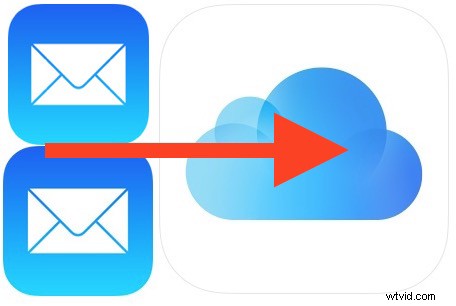
iOS メール アプリを使用すると、さまざまな種類の添付ファイルを iPhone、iPad、または iPod touch に直接保存できます。これは、最新バージョンの iOS で利用できる優れた機能であり、ほとんどの添付ファイルについて、ファイルが何であれ、iOS の iCloud Drive に直接保存することができます。
電子メールの添付ファイルを iOS のホーム画面アイコンに保存する場合は、iCloud Drive が有効になっていて、iOS のホーム画面アイコンに表示されていることを確認してください。この機能が有効になっていない場合は、そこに何も保存できません。いずれにせよ、保存されたファイルやドキュメントにアクセスすることはできません.
iOS でメールの添付ファイルをメールから iCloud ドライブに保存する方法
このアプローチにより、iOS のメールからの電子メールの添付ファイルが直接 iCloud ドライブに保存され、関連するアプリで iPhone、iPad、または iPod touch から、または iCloud からファイルを開くことができるアプリでアクセスできるようになります:
<オール>
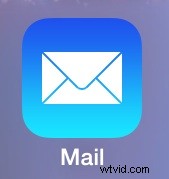
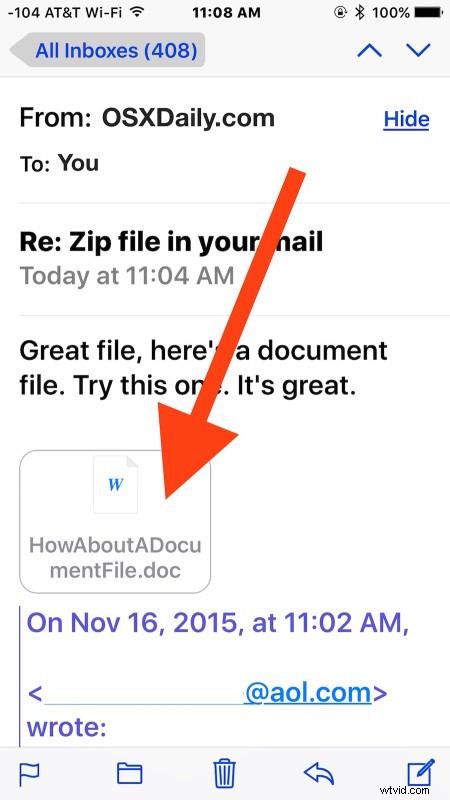
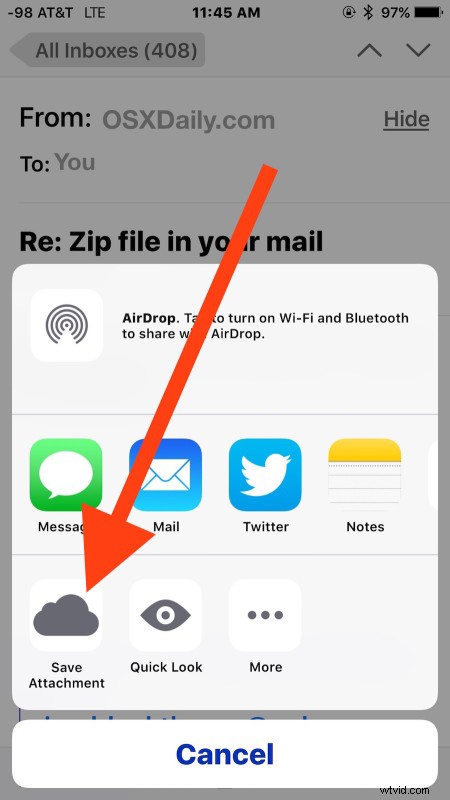
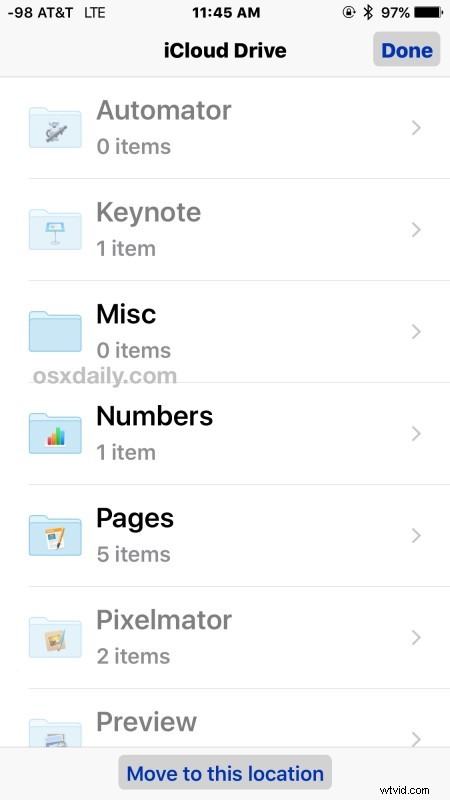
これで、ファイルは電子メールから直接 iCloud Drive に保存され、付属の iOS アプリを使用して iPhone、iPad、および iPod touch のホーム画面からいつでもアクセスできます。
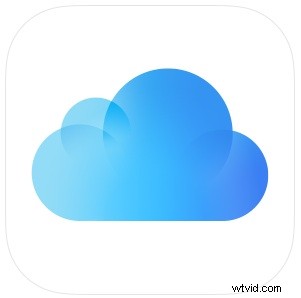
これは、zip アーカイブ、jpeg および png 画像、psd ファイル、pdf ファイル、doc ファイル、Pages および Numbers ドキュメントなど、電子メールに添付されたほぼすべてのファイル タイプで動作することが確認されています。 iOS のメール アプリから iCloud に保存します。
前に説明したように、iOS で iCloud Drive を使用すると、モバイル デバイスのファイル システムのように機能し、iDevice がインターネットに接続されている限り、保存されているファイルを開いたり、表示したり、編集したりできます。保存された電子メールの添付ファイルであろうと、そこに保存またはコピーしたものであろうと、iCloud に保存されます。
* アイコンをタップ アンド ホールドしないと、代わりに添付ファイルのプレビュー / クイック ルック画面が表示されます。この画面から電子メールの添付ファイルを保存することもできますが、奇妙なことに、iOS クイック ルック画面から添付ファイルを保存しようとすると、iCloud オプションが表示されず、代わりに iBooks などのアプリケーションに保存する必要があります。
添付ファイルをタップ アンド ホールドする方法は、Mail から画像を保存するのとよく似ていますが、写真を保存できる機能は iOS で長い間サポートされてきましたが、他の添付ファイルを保存できるようになったのは比較的新しいことです。さらに、ファイルの種類や含まれている画像に関係なく、添付ファイルを iCloud Drive に直接保存できるのは、iOS の最新バージョンでのみ利用できるため、「添付ファイルを保存」オプションがクラウド アイコンで表示されない場合は、おそらく次の理由が考えられます。 iPhone または iPad が iOS 9.0 以降を実行していない。
